google play film errore -1 risolto

Come risolvere gli errori del Google Play Store
Errore di recupero delle informazioni dal server:
Significato:
Il messaggio appare quando stiamo aggiornando o scaricando un’applicazione.
Soluzioni:
Cancellate il vostro account di Google (Impostazioni -> Account -> Google), riavviate il vostro dispositivo e risalvate il vostro account.
Impostazioni -> Applicazioni -> Tutte -> Google Services Framework, fate click su Cancella dati e Termina.
Errore 403:
Significato:
Impossibile effettuare il download: sembra verificarsi quando gli acquisti sono stati fatti su due account diversi sullo stesso dispositivo Android.
Soluzioni:
Connettetevi a Google Play store con l’account di Google che usate di solito.
Disinstallate l’applicazione
Cercate nuovamente l’app su Google Play, quindi toccate il pulsante Acquistato
Errore 413:
Significato:
Impossibile effettuare il download di applicazioni e aggiornamenti. Se utilizzate un proxy ricordate che può creare problemi con Google Play Store.
Soluzioni:
Impostazioni -> Applicazioni -> Tutte – > Google Services Framework, fate click su Cancella dati e Termina.
Procedere allo stesso modo per l’applicazione di Google Play. Svuotare la cache del browser.
Errore 492:
Significato:
Impossibile installare un’applicazione. Il problema è la Dalvik cache.
Soluzioni:
Impostazioni -> Applicazioni -> Tutte -> Google Services Framework, cliccate su Cancella Dati e poi su Termina.
Procedere allo stesso modo per l’applicazione Google Play.
Google Play Errore 498:
Significato:
Interruzione dei download dallo store di Google Play.
Soluzioni:
La memoria cache del vostro dispositivo è piena. Cancellate alcune applicazioni non necessarie, ripulite la memoria da alcuni file e riavviate in recovery mode (volume basso + power + home). Selezionate Wipe Cache Partition utilizzando il tasto del volume e premete il tasto di accensione.
Google Play Errore 919:
Significato:
Il download dell’applicazione è avvenuto ma l’installazione non funziona.
Soluzioni:
Non c’e più spazio nel vostro dispositivo. Cancellate dati, musica, film, video e applicazioni che occupano spazio.
Errore 921:
Significato:
Impossibile scaricare l’applicazione.
Soluzione:
Recatevi nelle Impostazioni e selezionate Gestione applicazioni. Tra le applicazioni cercate quella del Google Play Store, una volta aperta questa l’applicazione selezionate Svuota cache. In questo modo, nella maggior parte dei casi, l’errore non si presenterà più.
Se il problema persiste, provate a cancellare i dati del Play Store. Con questa procedura cancellerete le impostazioni precedentemente selezionate per questa app, e dovrete riconfigurarle.
Infine, se riscontrate ancora problemi, recatevi nelle impostazioni del vostro account Google. Aprite il vostro account gmail e selezionate la voce Rimuovi account. A questo punto dovrete riattivare il vostro account e fare la sincronizzazione.
Errore 923:
Significato:
Impossibile scaricare. Errore sincronizzando il tuo account Google o memoria cache insufficiente.
Soluzioni:
Eliminare il vostro account Google. La memoria cache del dispositivo è piena. Eliminate alcune applicazioni e file non necessari e riavviate in recovery mode (tasto volume basso + power + home). Quindi selezionate Wipe Cache Partition e toccate su Reboot now.
Salvare nuovamente il vostro account Google.
Errore 927:
Significato:
Impossibile scaricare. Aggiornamento del Play Store in corso.
Attendete qualche minuto che il Play Store di Google completi il suo aggiornamento in background.
Soluzioni:
Se il problema persiste andate su Impostazioni -> Applicazioni -> Tutte -> Google Services Framework, toccate il tasto Cancella dati e Termina.
Procedete allo stesso modo per l’applicazione di Google Play Store.
Errore 961:
Significato:
Impossibile installare un’applicazione:
Soluzione:
recatevi nelle Impostazioni->Applicazioni->tutte->Google Play Store e svuotate la cache. Se il problema persiste seguite gli stessi passi, ma questa volta cancellate i dati.
Ogni qualvolta cerchi di aggiornare le App del Google Play Store ti imbatti nell’errore 110? Ecco come risolvere…
L’errore 110 del Play Store di Google è un problema piuttosto comune, spesso si verifica quando si cerca di aggiornare o installare un’applicazione per la prima volta su uno smartphone Android.
Questo errore è abbastanza generico, quindi non è possibili identificarne esattamente la causa, nella maggior parte dei casi si tratta di un problema di incompatibilità tra determinate app e il dispositivo stesso; esempio problemi di compatibilità con la versione del sistema operativo o con la ROM, soprattutto se modificata.
Come risolvere l’errore 110 del Google Play Store
Puoi provare a risolvere l’errore 110 andando su Impostazioni>Gestione Applicazioni>Google Play Store del tuo dispositivo, dalla successiva schermata dovrai eseguire le funzioni Cancella dati e Svuota Cache.
Questa procedura permette di risolvere nella maggioranza dei casi gli errori del Google Play Store.
A questo punto puoi tentare di avviare il Play Store e aggiornare l’applicazione incriminata.
Se la suddetta procedura non dovesse funzionare è possibile che ci sia un blocco che ne impedisce l’installazione dell’applicazioni su alcuni device.
In questo caso, una soluzione (sconsigliata agli utenti meno esperti) è quella di installare l’app scaricando online ed eseguendo il relativo file APK, ovvero il file eseguibile che permette l’installazione dell’applicazione.
Come installare file APK su Android
Per riuscire ad installare i file APK è necessario dal proprio dispositivo andare su Impostazioni>Sicurezza, da qui abilitare l’opzione Origini sconosciute.
Attenzione: d’ora in avanti sarai in grado di installare qualsiasi file APK ma ti consigliamo di prestare particolare attenzione alle fonti ed ai file scaricati per evitare di imbatterti in file malevoli o virus.
Google Play Store è il nuovo store digitale per dispositivi Android che ha sostituito l’Android Market. Su di esso, è possibile scaricare ed acquistare non solo applicazioni ma anche giochi, libri, film e musica da usare su smartphone e tablet equipaggiati con il sistema operativo del robottino verde.
Usare Google Play Store è facile e gratuito, basta avere un account Google ed effettuare l’accesso con quest’ultimo. L’accesso può essere effettuato da qualsiasi dispositivo: non solo telefonini e tablet ma anche PC (in questo caso, gli oggetti scaricati vengono inviati al dispositivo di destinazione non appena questo viene connesso ad Internet). Se vuoi maggiori informazioni su come fare, prenditi cinque minuti di tempo libero e leggi le indicazioni su come eseguire l’accesso a Google Play Store che sto per proporti.
Per eseguire l’accesso a Google Play Store, basta collegarsi alla pagina principale del servizio e cliccare sulla voce Accedi collocata in alto a destra. Nella pagina che si apre, inserisci dunque i dati di accesso del tuo account Google e clicca sul pulsante Accedi. Verrai reindirizzato nuovamente sulla pagina principale di Google Play ma questa volta autenticato con il tuo profilo personale: puoi notarlo vedendo il tuo nome in alto a destra, dove prima c’era il collegamento per effettuare l’accesso.
Se non hai ancora un account Google, puoi crearne facilmente uno collegandoti a questa pagina e compilando il modulo che ti viene proposto. Devi inserire i tuoi dati personali (nome, cognome, data di nascita, ecc.), il tuo numero di telefono e i dati che vuoi usare per accedere al tuo account Google, l’username diventerà anche il tuo indirizzo di posta elettronica Gmail (che quindi sarà nomechehaiscelto@gmail.com). Una volta completato il modulo, metti il segno di spunta accanto alla voce Accetto i Termini del servizio e le Norme sulla privacy di Google e clicca sul pulsante Passaggio successivo per completare l’operazione.
Una volta creato il tuo account ed effettuato l’accesso a Google Play, potrai installare le applicazioni sul tuo telefonino direttamente dal PC selezionandole sullo store e cliccando per due volte consecutive sul pulsante INSTALLA. Le app selezionate verranno scaricate ed installate automaticamente sul tuo smartphone Android non appena questo avrà accesso ad Internet.
Nel caso di applicazioni a pagamento, il funzionamento per il download e l’installazione delle app è lo stesso ma hai bisogno di associare una carta di credito (anche ricaricabile) al tuo account Google. Se non sai come fare, segui la mia guida dedicata a come acquistare su Android Market in cui troverai tutte le informazioni di cui hai bisogno.
Naturalmente puoi usare ed eseguire l’accesso a Google Play Store anche direttamente dallo smartphone. L’applicazione si installa automaticamente al posto del vecchio Android Market nei dispositivi più datati mentre è installato in maniera predefinita in quelli più nuovi. Per usarlo, basta aver connesso il proprio telefonino ad un account Google.
È tutto molto semplice, basta inserire i dati di accesso del proprio account Google quando viene richiesto. In ogni caso, se desideri avere istruzioni più dettagliate, puoi trovare tutte le informazioni che ti servono nella mia guida su come associare un telefono Android a Google. Vedrai, basteranno pochi istanti e potrai scaricare/acquistare sul tuo smartphone migliaia di applicazioni, giochi, libri e film in una manciata di “tap”. Buon divertimento!
Approfondimenti
Come acquistare su Google Play
Come acquistare su Google Play
Come acquistare su Android Market
Come acquistare su Android Market
Come autenticare Google Talk
Come autenticare Google Talk
Come associare Android a Google
Come associare Android a Google
Come creare account Google
Come creare account Google
Come sloggarsi da Google Play
Come sloggarsi da Google Play

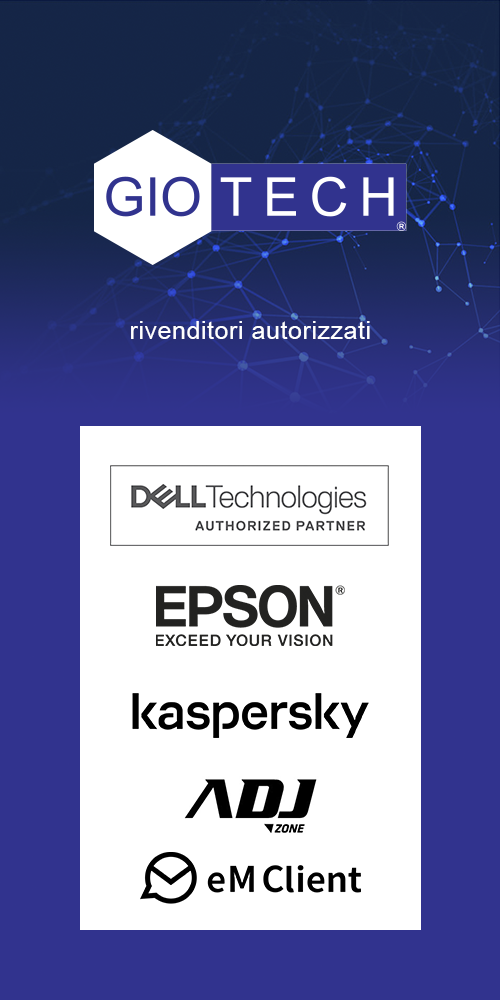

3 Responses
Invece errore 0?
Sai che errore 0 non mi e’ mai capitato ?
ma non e’ che e’ rh01 aec-0 ?
prova con questa procedura :
È impossibile scaricare un’applicazione.
Soluzione
Rimuovete il vostro account Google da Impostazioni>Account>Google e disattivate gli account che utilizzano la sincronizzazione. Cancellate i dati del Play Store e riavviate il dispositivo.